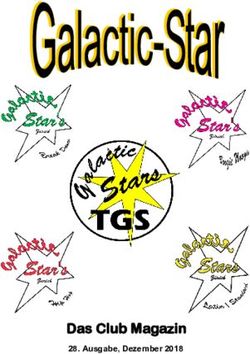IRIS Touch Technisches Handbuch - Version 1.2 - AddSecure
←
→
Transkription von Seiteninhalten
Wenn Ihr Browser die Seite nicht korrekt rendert, bitte, lesen Sie den Inhalt der Seite unten
Inhaltsverzeichnis
1. Einführung ................................................................................................................................................... 3
2. IRIS Kommunikationssystem (Polling/Alarmmeldungen) .............................................................................. 4
3. Produktmerkmale ........................................................................................................................................ 5
4. Verpackungsinhalt ....................................................................................................................................... 6
5. Platinenlayout .............................................................................................................................................. 6
6. Vor der Installation ...................................................................................................................................... 7
7. Installation des Diallers IRIS Touch ............................................................................................................... 8
7.1. Montage .......................................................................................................................................... 8
7.2. Stromversorgung ............................................................................................................................. 8
7.3. Anschlüsse ....................................................................................................................................... 8
7.4. GPRS/3G-SIM-Karte (IRIS Touch 200NG oder 240NG): .................................................................... 10
7.5. Dial Capture................................................................................................................................... 10
7.6. Verdrahtete Eingänge .................................................................................................................... 10
7.7. Einschalten und Funktionstest ....................................................................................................... 10
7.8. Konfiguration ................................................................................................................................. 11
7.9. Alarmzentrale konfigurieren .......................................................................................................... 13
7.10. Test ............................................................................................................................................... 15
8. Hauptmenü ................................................................................................................................................ 15
8.1. Installations-Assistent .................................................................................................................... 15
8.2. Einstellungen ................................................................................................................................. 22
8.3. Test ............................................................................................................................................... 32
8.4. Netzwerk prüfen ............................................................................................................................ 36
9. Fehlerbericht ............................................................................................................................................. 37
10. Wartung..................................................................................................................................................... 38
10.1. Aktuellen Status prüfen ................................................................................................................. 38
10.2. Software-Version prüfen/aktualisieren .......................................................................................... 38
10.3. Kommunikationswege prüfen ........................................................................................................ 38
10.4. Alarmmeldung der Alarmzentrale und Kommunikation mit der Leitstelle prüfen ........................... 39
11. Technische Daten ....................................................................................................................................... 40
Seite 2 von 42 IRIS Touch Technisches Handbuch Version 1.21. Einführung
IRIS Touch bietet eine kostengünstige Lösung für die Alarmübermittlung über das Internet (Alarm over IP – AoIP)
für den Einsatz im gewerblichen Bereich und privaten Haushalten.
Sämtliche IRIS Touch Dialler (Wählgeräte) sind für die Verwendung mit allen Gefahrenmeldeanlagen der Klasse 4
ausgelegt und können in Verbindung mit Alarmübertragungsanlagen (Alarm Transmission Systems (ATS)) mit einem
einzelnen Kommunikationsweg (Single Path) bis SP6 oder Alarmübertragungsanlagen mit doppeltem
Kommunikationsweg (Dual Path) bis DP4 (nur IRIS Touch 240NG) verwendet werden.
IRIS Touch beruht auf der erfolgreichen IRIS-Touch-Palette an AoIP-Diallern von Chiron und nutzt dieselbe
Hardware und Software, die bei allen IRIS-Diallern zum Einsatz kommt. Damit bietet das System dieselbe
Sicherheitsklasse und denselben Funktionsumfang wie Anlagen für den Militär-, Regierungs-, Banken- und
Industriebereich.
IRIS Touch verfügt standardmäßig über einen Touchscreen für die Konfiguration und lokale Anzeige von
Meldungen und ermöglicht dem Techniker die Durchführung von Diagnosetests.
Pollings (Pollings) und Alarmmeldungen werden über Ethernet oder GPRS/3G (4G und CDMA auf Anfrage erhältlich)
an die Leitstelle mit der IRIS Secure Apps Überwachungssoftware übertragen.
IRIS Touch Technisches Handbuch Version 1.2Seite 3 von 422. IRIS Kommunikationssystem (Polling/Alarmmeldungen)
Die vom Chiron IRIS System verwendete Technik für die Übertragung von Pollings und Alarmmeldungen zeichnet sich
durch hohe Sicherheit und Flexibilität aus. Sie verwendet die Überwachungssoftware IRIS Secure Apps (in der
Leitstelle installiert) in Verbindung mit den Diallern der IRIS Touch Serie.
Das System wurde von unabhängiger Stelle zertifiziert und erfüllt die Anforderungen der Klasse 3, ATS6 gemäß der
Norm EN 50131 für Alarmanlagen.
Das IRIS System ermöglicht zudem die Anpassung der Abfragefrequenz, sodass das Abfrageprofil an die erforderliche
Sicherheitsklasse und die verfügbare Bandbreite angepasst werden kann.
Hauptmerkmale:
· Konformität mit EN 50131-1 Klasse 3 für Alarmübertragungsanlagen mit der Konfiguration SP6 über Ethernet
und Konfiguration SP5 über GPRS mit einem einzelnen Kommunikationsweg über Ethernet sowie für DP4 mit
doppeltem Kommunikationsweg von unabhängiger Stelle bestätigt.
· Nach der Erstinstallation werden sämtliche Backup- und alternativen IP-Adressen für die Polling Engines (Haupt-
und Backup-System) über die Polling-Verbindung auf IRIS Touch heruntergeladen.
· Alle Pollings und Alarmmeldungen werden vom Empfänger (Polling Engine) über das sichere und fortschrittliche
Challenge Handshake Authentication Protocol authentifiziert, das auch für Anwendungen im Militärbereich oder
für Kreditkarten verwendet wird. Jeder externe IRIS Dialler bestätigt seine Authentifizierung mittels 256-Bit-
Schlüssel. Für jede Abfrage wird vom Empfänger (Polling Engine) eine neue Zufallszahl erzeugt, sodass der
Dialler nicht durch „Playback“ oder „Sequence Prediction“ ersetzt werden kann.
· Im Gegensatz zu anderen Systemen kann jedem Dialler ein eindeutiger Sicherheitsschlüssel zugeordnet werden,
der bei Bedarf über die Leitstelle geändert werden kann. Der Errichter muss den Schlüssel nicht laden oder
kennen, was für zusätzliche Sicherheit sorgt.
· Im Gegensatz zu anderen Systemen ist zudem die Abfragefrequenz nicht festgelegt, sondern kann von der
Leitstelle bei Bedarf angepasst werden. Sie reicht von 10 Sekunden für Hochsicherheitssysteme bis zu einmal
pro Woche für Systeme mit geringen Sicherheitsanforderungen. Damit kann die Abfragefrequenz problemlos an
die erforderliche Sicherheitsklasse angepasst und die benötigte Bandbreite minimiert werden.
· Pollings und Alarmmeldungen werden über das TCP/IP-Protokoll übertragen, das eine fehlerfreie Übermittlung
gewährleistet. Damit wird sichergestellt, dass keine Datenpakete verloren gehen oder im Netzwerk neu
angeordnet werden und zu Fehlalarmen führen, wie bei anderen Protokollen wie beispielsweise UDP der Fall
sein kann.
· Alle Pollings und Alarmmeldungen werden vom Dialler an die Leitstelle übertragen, sodass die IP-Adresse des
Diallers nicht bekannt sein muss. Es ist keine spezielle Einrichtung am Router des Kunden erforderlich, wie
beispielsweise eine Port-Zuordnung für eingehende Anrufe. Dieses Merkmal ist für den Einsatz in Netzwerken
mit dynamischer Adressierung und Standard-GPRS/3G-Netzwerken entscheidend.
· Über die Leitstelle lässt sich zudem das Polling über den Backup-Kommunikationsweg konfigurieren, sodass das
der IRIS Dialler regelmäßig ein Polling über den Backup-Kommunikationsweg durchführt und jegliche Fehler bei
dieser Kommunikation an das IRIS Secure Apps System meldet.
· Der Abfragevorgang nimmt nur wenig Bandbreite in Anspruch und umfasst gemeinsam mit dem
Authentifizierungsprotokoll nur rund 500 Bytes an Daten, einschließlich des Datenverkehrs in beide Richtungen.
Für Festnetz-IP-Netzwerke entstehen keine Übertragungskosten.
Der Gesamtdatenverkehr ist proportional zur Abfragefrequenz. Bei einer Abfragefrequenz von 10 Sekunden liegt
dieser beispielsweise bei 180 KB pro Stunde, bei einer Abfragefrequenz von 3 Minuten bei nur 10 KB pro Stunde.
Auch bei kostenpflichtigen Netzwerken wie GPRS/3G und einer Abfragefrequenz entsprechend der höchsten
Sicherheitsstufe liegen die üblichen Kosten lediglich bei wenigen Euro im Monat. Bei GPRS/3G fällt der anfallende
Datenverkehr häufig unter die Daten-Flatrate, die mit dem SIM-Kartenvertrag zur Verfügung steht, sodass
letztendlich keine Zusatzkosten entstehen.
Seite 4 von 42 IRIS Touch Technisches Handbuch Version 1.23. Produktmerkmale
IRIS Touch
Merkmale
200NG 220NG 240NG
Feuerhemmendes Gehäuse l l l
Touchscreen l l l
Ethernet ̶ 1 1
GPRS/3G l ̶ l
Dial Capture l l l
Relais 3 3 3
Eingänge (Pins) 4 4 4
Serielle RS485-Schnittstelle l l l
Serielle TTL-Schnittstelle l l l
RS232 (Basic oder Voll) Basic
Textnachrichten l ̶ l
Mehrsprachige Menüs l l l
VoIP- und SIP-Dienste l l l
Optional auf Anfrage verfügbar 4G/CDMA
IRIS Touch Technisches Handbuch Version 1.2Seite 5 von 424. Verpackungsinhalt
Der Verpackungsinhalt kann je nach Modelltyp unterschiedlich sein:
· Dialler-Platine in Kunststoffgehäuse
· Ethernet-Kabel (IRIS Touch 220NG und 240NG)
· GPRS/3G-Antenne (IRIS Touch 200NG und 240NG)
· Bedienstift
· 18.000-Ohm-Messwiderstand
5. Platinenlayout
IRIS Touch Seriell
(TTL) System-
LED
Touchscr
een
Sabotage
vorne
Dial-Capture-
Port-
Schraubklemmen RS232
RS485
Relais
Verdrahtete
Eingänge Stromversor
gung
Micro-
USB
SIM- Ethernet
Karte
GPRS/3G-
Antenne
System-LED
LED-Farbe Bedeutung
Gerät ist nicht konfiguriert oder es liegen Fehler am Gerät vor. Siehe Abschnitt 9
Blinkt gelb
„Fehlerberichte“.
Leuchtet gelb Verbindung ist hergestellt und es liegen keine Fehler vor (flackert bei jeder Abfrage).
Seite 6 von 42 IRIS Touch Technisches Handbuch Version 1.26. Vor der Installation
Leitstelle (ARC)
Stellen Sie sicher, dass die Leitstelle, an die IRIS Touch die Alarmsignale senden soll, mit dem geeigneten
Empfangssystem IRIS Secure Apps ausgestattet ist. Die folgenden Informationen sollten von der Leitstelle
bereitgestellt werden.
Dialler-Kundennummer
IP-Adresse der Leitstelle
Angaben zur Ethernet-Verbindung
Die Angaben zum Ethernet-Netzwerk des Kunden werden benötigt, damit die Verbindung zu IRIS Touch hergestellt
werden kann. Die folgenden Informationen sollten vom Kunden bereitgestellt werden.
Feste IP-Adresse oder DHCP Fest o DHCP o
Bei Verwendung von DHCP werden die folgenden Informationen nicht
benötigt, da diese vom Netzwerk zugewiesen werden.
IP-Adresse
Gateway-Adresse
Subnetz-Masken-Adresse
GPRS/3G-SIM-Karte und Access Point Name
Wird für die Installation GPRS/3G verwendet, ist eine SIM-Karte erforderlich. IRIS Touch muss zudem ein GPRS/3G
„Access Point Name“ (APN) oder andere mögliche Konfigurationen zugeordnet werden. Diese Informationen sind
beim SIM-Kartenanbieter erhältlich.
Access Point Name (APN)
Benutzername (USR)
Passwort (PWD)
SIM Code
IRIS Touch Technisches Handbuch Version 1.2Seite 7 von 427. Installation des Diallers IRIS Touch
Gehen Sie für die Installation von IRIS Touch wie folgt vor:
7.1. Montage
Beachten Sie bei der Auswahl einer geeigneten Stelle für die Montage den Verlauf der Strom- und
Schnittstellenkabel des Diallers. Entfernen Sie die beiden Gehäuseschrauben unter der Schiebeabdeckung und
öffnen Sie das Gerät. Lösen Sie dann die beiden Platinenschrauben und nehmen Sie die Platine heraus.
Positionieren Sie das Gehäuse an der Wand und bohren Sie drei Löcher. Führen Sie die Kabel durch die Öffnungen an
der Unterseite des Gehäuses oder durch die Ausbrechöffnungen und fixieren Sie das Gehäuse mithilfe der drei
mitgelieferten Schrauben an der Wand.
7.2. Stromversorgung
IRIS Touch kann mit einer separaten oder Hilfsspannungsversorgung mit 9-28 V DC betrieben werden, die bis zu 1 A
liefert. Das Gerät kann über die in Abschnitt 5 „Platinenlayout“ dargestellten Schraubklemmen angeschlossen
werden.
Hinweis: Zwecks Konformität mit den Anforderungen der Richtlinie zu Funkanlagen und
Telekommunikationsendeinrichtungen darf das Stromkabel nicht länger als 3 Meter sein.
Schließen Sie das Stromkabel an. SCHALTEN SIE DIE STROMVERSORGUNG FÜR DEN DIALLER ERST EIN, WENN SIE
DAZU AUFGEFORDERT WERDEN.
7.3. Anschlüsse
Schließen Sie die Kabel an die Platine des Systems an, wie in Abschnitt 5 „Platinenlayout“ gezeigt:
· Systeme mit Ethernet-Funktion (IRIS Touch 220NG und 240NG): Ethernet-Buchse ETH.
Schließen Sie das Ethernet-Kabel an die „ETH“-Buchse und den lokalen IP-Router/-Switch oder die Buchse an,
die für die IP-Verbindung über das LAN/WAN-Netzwerk vorgesehen ist.
· Systeme mit GPRS/3G-Funktion (IRIS Touch 200NG und 240NG): Mobilfunkantenne. Setzen Sie die GPRS/3G-T-
Antenne ein, aber fixieren Sie diese erst, wenn Sie die GPRS/3G-Netzwerksuche durchgeführt haben.
Hinweis: Bei Bedarf kann eine externe GPRS/3G-Antenne verwendet werden.
· Dial Capture Port (optional, für weitere Informationen siehe Abschnitt unten).
· 4 x verdrahtete Eingänge
Optionale serielle Anschlüsse
Die drei folgenden Anschlüsse sind optional und richten sich danach, wie die Verbindung zur Zentrale hergestellt
wird.
Der RS485-Anschluss von IRIS Touch ist standardmäßig für Honeywell-Galaxy-Zentralen vorgesehen. Für andere
Zentralen können Sie über den Touchscreen in den Einstellungen des IRIS-Touch-Errichter-Menüs die jeweilige
Option auswählen.
· RS485 ist derzeit für Honeywell-Galaxy-Datenbus- (Alarme und Upload/Download) oder Risco-ProSys-Bus-
(Upload/Download) Verbindungen verfügbar (optional)
· Serielle TTL-Schnittstelle (optional)
· RS232 Schraubklemme (optional)
Weitere Informationen zu den Anforderungen an Kabel und Anschlüsse sind im Folgenden aufgeführt.
RS485-Anschlüsse (Honeywell Galaxy oder Risco ProSys)
IRIS Touch an Honeywell-Galaxy-Zentrale
IRIS RS485- an Galaxy-Datenbusklemme
Schraubklemme
0 V (Strom) ß à Galaxy (-)
VIN (Strom) ß à Galaxy (+)
A ß à Galaxy (A)
B ß à Galaxy (B)
IRIS Touch an Risco-ProSys-Zentrale
IRIS RS485- an Risco Bus1-Klemme
Seite 8 von 42 IRIS Touch Technisches Handbuch Version 1.2Schraubklemmen
0 V (Strom) ß à COM
VIN (Strom) ß à AUX
A ß à GELB
B ß à GRÜN
IRIS Touch Technisches Handbuch Version 1.2Seite 9 von 427.4. GPRS/3G-SIM-Karte (IRIS Touch 200NG oder 240NG): Setzen Sie die SIM-Karte ERST ein, wenn Sie den GPRS/3G-Netzwerkscan in Abschnitt 7.9 „Konfiguration“ durchgeführt haben und dazu aufgefordert werden. 7.5. Dial Capture Systeme mit Dial-Capture-Funktion: Schließen Sie die Dial-Port-Schraubklemmen an den Telefonanschluss der Alarmzentrale an. Hinweis: Die Polarität der Anschlüsse ist hierbei nicht von Bedeutung. Bringen Sie den 18.000-Ohm-Messwiderstand parallel zum Dialler-Ausgang der Alarmzentrale an dem zur Alarmzentrale führenden Kabelende an. Hinweis: Mit dem Widerstand ist der Dialler in der Lage, Fehler oder Sabotage am Kabel zu erkennen. Damit er richtig funktioniert, muss er an der Seite des Kabels angebracht werden, die zur Leitstelle führt. Die Leitstelle muss zudem die Dial-Port-Überwachung in der IRIS Secure Apps Software aktivieren, um Alarmmeldungen zu erhalten. 7.6. Verdrahtete Eingänge IRIS Touch verfügt über vier verdrahtete Eingänge (Pins), die zur Ausgabe von Alarmmeldungen verwendet werden können. Zur Auswahl stehen: · Textnachrichten über SMS (GPRS/3G) · Übertragung der Alarmnachrichten über IP an die Leitstelle im Format SIA, Contact ID oder Fast Format Hinweis: Diese Pin-Alarmeingänge können auch verwendet werden, wenn der Dialler direkt über eine Dial- Capture-, serielle oder RS485-Verbindung an eine Alarmzentrale angeschlossen ist. Bezugsmass Über offenen/geschlossenen Kontakt e-Pins 1 Verdraht 4 Jeder verdrahtete Eingang ist für den Anschluss an einen Stromkreis mit offenem/geschlossenem Kontakt ausgelegt, der eine Alarmzentrale oder ein anderes Gerät mit dem Bezugsmasse-Pin am IRIS Dialler verbindet (siehe Abbildung rechts). Wird der Kontakt geöffnet (ist der Stromkreis also offen), wird ein Alarmsignal ausgegeben. Wird der Kontakt geschlossen, wird das entsprechende Signal für den normalen Betriebszustand ausgegeben. Über Messwiderstände Bezugsmasse Die Kontakte können auch über Messwiderstände an den IRIS Dialler -Pins 1 Verdrahtet 4 angeschlossen werden. Damit können offene Stromkreise und Kurzschlüsse e Eingänge erkannt und die Leitstelle entsprechend informiert werden. In diesem Fall sollten die Anschlüsse wie rechts gezeigt vorgenommen werden. 4.700-Ohm- Hinweis: Für die ordnungsgemäße Funktion muss sichergestellt werden, dass die Widerstände am Kontaktende des Stromkreises und nicht am Ende zum 15.000-Ohm- Dialler angeschlossen werden. An der Leitstelle muss zudem die entsprechende Widerstand Überwachungsfunktion für den Dialler im IRIS Secure Apps Empfangssystem aktiviert sein. 7.7. Einschalten und Funktionstest Prüfen Sie, ob das Gerät mit Strom versorgt wird. Die System-LED an der Platine von IRIS Touch sollte gelb blinken. Seite 10 von 42 IRIS Touch Technisches Handbuch Version 1.2
7.8. Konfiguration
Verwenden Sie eine der folgenden Methoden, um den Dialler zu konfigurieren:
· Touchscreen
· Integration in Alarmzentrale z. B. Honeywell Galaxy (RS485-Verbindung) Weitere Informationen finden Sie im
Abschnitt 7.9 „Alarmzentrale konfigurieren“.
Hinweis: Für Verbindungen zu Honeywell Galaxy über die serielle Schnittstelle muss zunächst die
Alarmzentrale konfiguriert werden, da diese die Konfiguration an IRIS Touch übermittelt.
Weitere Einzelheiten zum Anschluss der Alarmzentrale erhalten Sie im vollständigen Installationshandbuch
für die Alarmzentrale, das Sie auf http://www.chironsc.com/downloads_security.html herunterladen
können.
· Schließen Sie den Micro-USB-Anschluss der Platine an einen Laptop oder PC an, auf dem die IRIS Toolbox
Software installiert ist.
Das Benutzerhandbuch für IRIS ToolBox können Sie auf http://www.chironsc.com/downloads_security.html
herunterladen.
Zurücksetzen auf Werkseinstellungen
Sollte zu einem beliebigen Zeitpunkt ein Zurücksetzen des Diallers auf Werkseinstellungen erforderlich sein, gehen
Sie wie folgt vor:
1. Gehen Sie über den Touchscreen des Diallers zum Errichter-Menü und geben Sie den Errichter-Code ein.
2. Wählen Sie die Option „Einstellungen“ und blättern Sie mit der Leiste rechts zur Option „Werkseinstellungen“.
3. Wählen Sie „Werkseinstellungen“ und bestätigen Sie, dass der Dialler zurückgesetzt werden soll.
Konfiguration mithilfe des Touchscreens
IRIS Touch kann direkt über den integrierten Touchscreen mithilfe des mitgelieferten Eingabestifts konfiguriert
werden.
Geben Sie den Standard-Errichter-Code 111111 ein und klicken Sie auf „OK“.
Sie werden aufgefordert, ein neues Passwort festzulegen. Notieren Sie sich dieses,
geben Sie das neue Passwort ein und bestätigen Sie es. Wählen Sie dann „Speichern“.
Das Hauptmenü wird angezeigt.
IRIS Touch 200NG oder 240NG mit GPRS/3G-Verbindung:
GPRS/3G-Netzwerksuche
Wählen Sie die Option „Netzwerk prüfen“.
Die Suche muss ohne eingelegte SIM-Karte erfolgen.
Der Dialler fragt alle Basisstationen in Reichweite ab, fordert den Namen des Betreibers an und erfasst die
Signalstärke. Dieser Vorgang kann einige Minuten dauern.
Für eine zuverlässige GPRS/3G-Verbindung sollte ein Netz (SIM-Karte) gewählt werden, in dem mindestens zwei
Basisstationen eine Signalstärke (CSQ) von mind. 10 aufweisen.
Sollte die Signalstärke unter oder nahe am Mindestwert liegen, stellen Sie die Antenne/IRIS Touch an einem anderen
Ort auf oder verwenden Sie eine externe Gebäude- oder Richtantenne (wenn erforderlich). Führen Sie dann die
Netzwerksuche erneut durch, um die Signalstärke zu überprüfen.
Wenn Sie über die erforderliche Signalstärke für die GPRS/3G-Verbindung verfügen, schalten Sie den Dialler aus und
setzen Sie die SIM-Karte in den SIM-Kartenhalter. Schalten Sie den Dialler anschließend wieder ein.
IRIS Touch Technisches Handbuch Version 1.2Seite 11 von 42Gehen Sie zurück zum „Errichter Menü“ und geben Sie den zuvor festgelegten Errichter-Code ein. Wählen Sie dann den Installations-Assistenten wie unten beschrieben. Seite 12 von 42 IRIS Touch Technisches Handbuch Version 1.2
IRIS Touch 220NG oder 240NG ohne GPRS/3G oder nach der Durchführung der Netzwerksuche:
Installations-Assistent
Wählen Sie den Installations-Assistenten (Installations Wizard) und folgen Sie den Anweisungen auf dem Bildschirm.
Weitere Informationen hierzu finden Sie im Abschnitt 8.2 „Installations-Assistent“.
Wenn Sie den Installations-Assistenten abgeschlossen und jegliche zusätzliche Konfigurationen für die Alarmzentrale
im Menü „Einstellungen“ vorgenommen haben, prüfen (bzw. konfigurieren) Sie die verwendete
Verbindungsmethode für die Alarmzentrale:
7.9. Alarmzentrale konfigurieren
Konfiguration der Dial-Capture-Funktion für die Alarmzentrale
Wenn Sie IRIS Touch über die Dial-Capture-Methode verbunden, also das Telekommunikationsmodul an den Dial
Capture Port von IRIS Touch angeschlossen haben, müssen die folgenden Optionen konfiguriert werden:
Alarmzentrale IRIS Touch
Konfigurationen der Alarmzentrale:
Wähltyp = Tonwahl
Telefonnummer = Die 12 Ziffern der IP-Adresse der Leitstelle
z. B. wird 192.168.0.34 als 192168000034 eingegeben
Kundennummer = Von der Leitstelle zugewiesene 4- bis 6-stellige Kundennummer
Alarmformat = Das Alarmformat Fast Format (DTMF), Contact ID, SIA (Stufe 1 bis 3) oder Robofon
Hinweis: Bei Auswahl des Modus „Iris Priorität“ ersetzt IRIS Touch die von der Alarmzentrale verwendete
Telefonnummer und Kundennummer durch die IP-Adresse der Leitstelle und die bei der Konfiguration
angegebene Kundennummer. Die Einstellungen an der Alarmzentrale müssen also nicht geändert werden.
Die Alarmsignale können nun in Betrieb genommen und von der Leitstelle (ARC) genehmigt werden.
IRIS Touch Technisches Handbuch Version 1.2Seite 13 von 42Konfiguration mithilfe der Honeywell-Galaxy-Alarmzentrale über RS485
IRIS Touch ist in der Lage, für sowohl Alarmmeldungen als auch die Upload-/Download-Verbindung der Remote
Service Suite ein Galaxy-Ethernet-Modul (Kommunikationsmodus 4) und eine Remote-Tastatur zu simulieren.
Hinweis: Zur Verwendung der Textnachrichten-Funktion über die Galaxy-Zentrale muss das externe PSTN-Modul
emuliert und die Einstellungen für das externe PSTN-Modul von Galaxy konfiguriert werden. Siehe IRIS-
Honeywell-Galaxy-Installationshandbuch.
Weitere Informationen zur Installation von Galaxy und der Upload-/Download-Verbindung für die Remote Service
Suite erhalten Sie im IRIS- Honeywell-Galaxy-Installationshandbuch oder dem IRIS Remote Service App Client
Benutzerleitfaden für die Produktreihe Honeywell Galaxy, die auf
http://www.chironsc.com/downloads_security.html verfügbar sind.
Schließen Sie IRIS Touch an den Galaxy-Datenbus an, wie in Abschnitt 7.3 „Anschlüsse“ beschrieben. Schalten Sie
dann die Galaxy-Zentrale ein, wenn diese noch ausgeschaltet ist.
Das Konfigurationsmenü der Galaxy-Zentrale für die Ethernet-Karte befindet sich an Position 56 (Kommunikation),
Eintrag 4 (Ethernet). Geben Sie hier die erforderlichen Informationen ein, wie unten beschrieben.
Sie müssen in der Galaxy-Zentrale in den Technikermodus wechseln, um auf diese Optionen zugreifen zu können.
56 = Communication (Kommunikation)
4 = Ethernet
01= Module Config (Modulkonfig.) 1 = IP Address (IP-Adresse) - Geben Sie die IP-Adresse für
IRIS ein z. B. 192.168.0.10
2 = Site Name (Standortname) - Leer lassen
3 = Gateway IP (Gateway-IP) - Geben Sie die IP-Adresse für das
Netzwerk-Gateway ein z. B. 192.168.0.1
4 = Network Mask (Netzwerkmaske) - Geben Sie die Subnetzmaske ein z. B.
255.255.255.240
Hinweis: Wenn Sie eine DHCP-Adresse verwenden, können Sie alle Adressen unter „Module Config“ (Modulkonfig.) leer
lassen.
02 = Alarm Reporting (Alarmmeldung) 1 = Format - Auf SIA Stufe 3 einstellen
2 = Primary IP (Primäre IP)
1 = IP Address (IP-Adresse) - IP-Adresse der Leitstelle eingeben
z. B. 80.176.196.135
Hinweis: Eine sekundäre IP-Adresse ist nicht erforderlich, da die Backup-IP-
Adresse vom IRIS Secure Apps System auf den Dialler heruntergeladen wird.
4 = Account No. (Kundennr.) - Die von der Leitstelle vergebene
Kundennummer eingeben
03 = Remote Access (Fernzugriff) 1 = Access Period (Zugriffszeitraum) - Wählen Sie Option 4 „Any
Time“ (Beliebige Zeit)
2 = Mode (Modus) - Wählen Sie „Direct Access“ (Direkter Zugriff), wenn
Anrufe von der Honeywell Remote Service Suite (RSS) für
den Fernzugriff direkt oder über den IRIS Remote Service
App Client an den Standort erfolgen
- Wählen Sie „MGR Authorise“ (Autorisierung durch
MGR), wenn die Anrufe für den Fernzugriff vom Standort
an die Honeywell RSS erfolgen, und geben Sie als IP-
Adresse bei „call IP1“ (IP1 anrufen) die IP-Adresse des
Honeywell-RSS-Kommunikationsservers an z. B.
80.176.196.135
Hinweis: Die Honeywell Verschlüsselung wird von IRIS Touch nicht unterstützt, da es seine eigene
Verschlüsselung verwendet. Stellen Sie daher sicher, dass die beiden folgenden Optionen deaktiviert sind.
9 = Encrypt (Verschlüsseln) 1 = Alarm Report (Alarmmeldung) - Wählen Sie „Off“
(Aus)
2 = Remote Access (Fernzugriff) - Wählen Sie „Off“ (Aus)
Seite 14 von 42 IRIS Touch Technisches Handbuch Version 1.2Verlassen Sie den Technikermodus, wenn Sie die relevanten Informationen eingegeben haben. Die Zentrale sollte
zwei neue RS485-Module erkennen (Kommunikationsmodul 4 & Tastatur 15).
Sollten die neuen Module nicht erkannt werden, schalten Sie die Galaxy-Zentrale aus, überprüfen Sie die
Verbindungen zum Dialler und schalten Sie die Zentrale wieder ein.
Wechseln Sie erneut in den Technikermodus, wählen Sie die Menüoptionsfolge 56.04.05 „ENGINEER TEST“
(Technikertest) und senden Sie einen Probealarm. Überprüfen Sie, ob der Probealarm von der Leitstelle (ARC)
empfangen wurde.
Hinweis: Wenn Sie IRIS Touch zurücksetzen und erneut beginnen müssen, können Sie dazu einfach als primäre IP-
Adresse im Galaxy Menü 56.04.02.02 die IP-Adresse 127.0.0.1 eingeben.
Die Alarmsignale können nun in Betrieb genommen und von der Leitstelle (ARC) genehmigt werden.
7.10. Test
Wenn Sie sämtliche Konfigurationen vorgenommen haben, führen Sie eine vollständige Inbetriebnahmeprüfung mit
der Leitstelle durch. Dabei wird üblicherweise geprüft, ob Alarmmeldungen ordnungsgemäß über alle
Kommunikationswege von der Alarmzentrale an die Leitstelle übertragen und diese erfolgreich empfangen werden.
8. Hauptmenü
Das Hauptmenü von IRIS Touch biete eine Reihe von Optionen, deren Funktionen und
Anwendung im Folgenden einzeln erläutert werden.
8.1. Installations-Assistent
Der Installations-Assistent (Installations Wizard) führt Sie durch den Einrichtungsvorgang für den IRIS Touch Dialler
und weist ggf. auf Probleme hin, die vor dem Fortfahren behoben werden müssen.
Hinweis: Bei Verwendung des Installations-Assistenten sind einige Konfigurationen eventuell bereits eingerichtet,
wenn Sie eine über die serielle oder RS485-Schnittstelle angeschlossene Zentrale nutzen. Diese Konfigurationen
wurden vom Alarmzentralen-Setup heruntergeladen und Sie müssen diese vorher in der Alarmzentrale ändern,
wenn sie nicht korrekt sind.
Wählen Sie dann den Installations-Assistenten (Installations Wizard) und folgen Sie den Anweisungen auf dem
Bildschirm.
Schnittstellen auswählen
Als erste Option im Installations-Assistenten können Sie unter „Auswahl Schnittstelle“ die
Einstellungen für die Netzwerkpfade festlegen.
IRIS Touch nutzt eine Ethernet- oder GPRS/3G-Verbindung als einzelnen oder doppelten
Kommunikationsweg.
Wählen Sie die gewünschten Kommunikationswege, und wählen Sie dann „Weiter“.
Zusätzliche Optionen
Auf dem nächsten Bildschirm wird eine Reihe von Optionen angezeigt, die Sie aktivieren
oder deaktivieren können. Weitere Informationen hierzu finden Sie im Folgenden:
Überwachung Dial Port
Bei Auswahl dieser Option überwacht IRIS Touch den Telefonanschluss mithilfe eines 18.000-Ohm-Widerstands (im
Lieferumfang enthalten), der an den A & B-Anschlüssen der 2-Draht-Analogschnittstelle (Telekommunikationsmodul)
angebracht wird. Dieser meldet jegliche Statusänderungen an die Leitstelle (ARC).
Mit dem Widerstand ist der Dialler in der Lage, Fehler oder Sabotage am Kabel zu erkennen. Damit er richtig
funktioniert, muss er an der Seite des Kabels angebracht werden, die zur Leitstelle führt. Die Leitstelle muss zudem
die Dial-Port-Überwachung in der IRIS Secure Apps Software aktivieren, um Alarmmeldungen zu diesem Status zu
erhalten.
Iris Priorität
IRIS Touch Technisches Handbuch Version 1.2Seite 15 von 42Diese Option ermöglicht IRIS Touch, die von der Alarmzentrale verwendete Telefonnummer und Kundennummer durch die IP-Adresse der Leitstelle und die bei der Konfiguration angegebene Kundennummer außer Kraft zu setzen bzw. zu ersetzen. Dies kann für Dial-Port- oder serielle/RS485-Verbindungen zu Alarmzentralen verwendet werden, bei denen Sie keinen Zugriff auf die Kundennummer/Telefonnummer der Alarmzentrale haben bzw. diese nicht ändern können. Das ist vor allem nützlich, wenn Sie älteren Alarmzentralen die Verwendung mit IRIS Touch ermöglichen möchten. Serielle Überwachung Bei Auswahl dieser Option überwacht der IRIS Dialler den seriellen Anschluss auf Aktivität und meldet jegliche Statusänderungen an die Leitstelle (ARC). Die Leitstelle muss zudem die serielle Anschlussüberwachung in der IRIS Secure Apps Software aktivieren, um Alarmmeldungen zu diesem Status zu erhalten. Roaming-SIM-Karte Mit dieser Option wird die Funktion für verbessertes Roaming aktiviert, wenn Sie eine Roaming-SIM-Karte verwenden. Standard-Roaming-SIM-Karten verbinden sich stets mit dem bevorzugten Netzanbieter, auch wenn dessen Signal am schwächsten ist. Mit dieser Option wird die GPRS/3G-Verbindung automatisch zur Basisstation mit dem stärksten Signal aufgebaut. Damit kann IRIS Touch eine noch zuverlässigere Verbindung zum GPRS/3G-Netz sicherstellen. Seite 16 von 42 IRIS Touch Technisches Handbuch Version 1.2
Kunde Name/-Nr.
Sie werden nun aufgefordert, den Kundennamen bzw. die Kundennummer anzugeben, die von der Leitstelle
zugewiesen wurde. Hierbei kann es sich um einen alphanumerischen Code mit bis zu 32 Zeichen handeln,
üblicherweise wird jedoch eine 4- oder 6-stellige Kundennummer verwendet.
Wählen Sie „Festlegen“ und geben Sie den Kundennamen bzw. die Kundennummer. Wählen Sie anschließend
„Speichern“. Überprüfen Sie, dass die Kundenreferenz korrekt eingegeben wurde, und wählen Sie „Weiter“.
IP-Adresse der Leitstelle
Als nächstes werden Sie aufgefordert, unter „ARC IP Adresse“ die IP-Adresse der Leitstelle (Alarm Receiving Centre –
ARC) einzugeben. Diese können Sie bei der Leitstelle erfragen. Es handelt sich normalerweise um die externe IP-
Adresse für das IRIS Secure Apps System der Leitstelle.
Wählen Sie „Festlegen“ und geben Sie die IP-Adresse der Leitstelle ein. Wählen Sie anschließend „Speichern“.
Überprüfen Sie, dass die IP-Adresse korrekt eingegeben wurde, und wählen Sie „Weiter“.
Hinweis: Sie müssen nur die IP-Adresse der primären bzw. Haupt-Leitstelle (ARC) am Dialler eingeben, da alle
Backup- oder alternativen IP-Adressen für die Leitstelle bei dem ersten Polling auf IRIS Touch heruntergeladen
werden.
Ethernet (IRIS Touch 220NG oder 240NG)
Überprüfung Ethernet
IRIS Touch prüft nun, ob eine Ethernet-Verbindung zu einem anderen Ethernet-Gerät wie
einem Router oder Switch hergestellt wurde. Kann keine Verbindung gefunden werden,
wird „E-net unterbrochen“ angezeigt. Prüfen Sie in diesem Fall die Kabelverbindung
zwischen den beiden Geräten.
Wurde eine Verbindung hergestellt, wird „E-net angeschlossen“ angezeigt. Wählen Sie
„Weiter“.
IP-Adresse des Diallers
Sie werden nun aufgefordert, unter „Iris
IP-Adresse“ die IP-Adresse des Diallers für das Netzwerk einzurichten, mit dem Sieden-
IRIS-Touch-Dialler verbinden möchten.
Standardmäßig ist IRIS Touch auf DHCP (Dynamic Host Configuration Protocol) eingestellt, sodass die IP-Adresse und
zugehörige Einstellungen wie Gateway und Subnetz vom Netzwerk zugewiesen werden. Wenn Sie eine DHCP-
Netzwerkverbindung nutzen, wählen Sie „Weiter“.
Wenn der Kunde möchte, dass eine feste IP-Adresse verwendet wird, wählen Sie „Ändern“.
Aktivieren Sie das Kontrollkästchen „Fest“ oben rechts und geben Sie die IP-Adresse, die
Subnetzmaske und das Gateway für das Kundennetzwerk ein.
Wählen Sie nach Eingabe der Informationen „Zurück“ und prüfen Sie, ob die Angaben
korrekt eingegeben wurden. Wählen Sie dann „Weiter“.
IRIS Touch Technisches Handbuch Version 1.2Seite 17 von 42IRIS Touch prüft dann die Gültigkeit der IP-Adresse und zeigt an, ob diese zulässig ist. Ist diese nicht zulässig, überprüfen Sie erneut die eingegebenen IP-Informationen. Seite 18 von 42 IRIS Touch Technisches Handbuch Version 1.2
Prüfung Software-Version
Hinweis: Wenn Sie IRIS Touch 400NG oder 440NG mit GPRS/3G verwenden und keine Ethernet-Verbindung
gewählt wurde, erfolgt die Überprüfung nach Konfiguration der GPRS/3G-Einstellungen.
IRIS Touch prüft beim globalen Reflash-Server von Chiron, ob eine aktuellere Version der
Software verfügbar ist. Ist eine neue Version verfügbar, wird die Option „Reflash Jetzt“
angezeigt.
Für die Reflash-Option ist ein separates Passwort erforderlich (zusätzlich zum Errichter-
Passwort). Dieses lautet standardmäßig „111111“ und Sie werden aufgefordert, es zu
ändern, wie in EN 50136-2 vorgesehen.
Hinweis: Wenn eine neuere Version verfügbar ist, wird empfohlen, IRIS Touch auf die neueste Version zu
aktualisieren, bevor die Installation abgeschlossen wird.
IRIS Touch führt nun verschiedene Tests durch, je nachdem, welche Kommunikationswege gewählt wurden.
Ethernet-Tests
Der Dialler sendet eine Testabfrage und einen Probealarm an die Leitstelle, um die Ethernet-Verbindung zu prüfen.
Stellen Sie sicher, dass beide erfolgreich versendet werden. Der Dialler zeigt ggf. mögliche Probleme und die zu
überprüfenden Einstellungen an, wie unten gezeigt:
Hinweis: Die normale Abfolge für das Senden von Probealarmen von der Alarmzentrale muss weiterhin befolgt
werden.
Dies zeigt an, dass das Polling nicht beim IRIS Secure Apps System eingegangen ist.
Hierfür kann es folgende Gründe geben:
· Überprüfen Sie, ob die IP-Adresse der Leitstelle korrekt eingegeben wurde.
· Prüfen Sie die IP-Adresse des LAN-Netzwerks für IRIS Touch und prüfen Sie bei der IT-Abteilung des Kunden, ob
Sie über die richtigen Adressen für das Netzwerk verfügen.
· Stellen Sie sicher, dass der Alarm- und Abfrage-Port nicht nach außen durch die Firewall des Kunden blockiert
wird. Die erforderlichen Ports sind 53165 TCP.
Dies zeigt an, dass die Testabfrage beim IRIS Secure Apps System eingegangen ist, aber
eine ungültige Kundennummer vorliegt.
· Überprüfen Sie, dass die Kundennummer korrekt eingegeben wurde.
· Überprüfen Sie bei der Leitstelle, ob das Kundenkonto in Secure Apps eingerichtet wurde.
Dies zeigt an, dass die Testabfrage beim IRIS Secure Apps System eingegangen ist, aber
die Sicherheitsschlüssel nicht übereinstimmen.
Der Sicherheitsschlüssel dient dazu, Substitutions-Angriffe sowohl gegen das Wahlgerät als auch die Leitstelle zu
verhindern. Bei Aktivierung wird ein zufälliger 32-Byte-Schlüssel an den Dialler übermittelt. Dieser Schlüssel muss
dann bei allen zukünftigen Pollings zur Authentifizierung verwendet werden. Dialler und Polling Engine
authentifizieren sich jeweils gegenseitig und stellen so sicher, dass keine Ersatz-Dialler verwendet werden können,
um der Polling Engine bei Sabotageversuchen einen Normalzustand vorzutäuschen. Zudem erkennt der Dialler, wenn
sein IP-Datenverkehr in böswilliger Absicht an eine andere IRIS Polling Engine umgeleitet wird.
· Wurde das System vor kurzem ausgetauscht oder IRIS Touch zurückgesetzt, muss der Bediener des IRIS Secure
Apps Systems den Sicherheitsschlüssel erneut mithilfe der Allocator App auf den IRIS Touch Dialler laden.
Nachdem alle Einstellungen überprüft wurden, testet IRIS Touch erneut die Verbindung.
IRIS Touch Technisches Handbuch Version 1.2Seite 19 von 42GPRS/3G (IRIS Touch 200NG oder 240NG)
Wenn Sie die Verbindung über GPRS/3G gewählt haben, zeigt der Dialler den aktuellen
Netzbetreiber und die Signalstärke für die Basisstation an, mit dem das Gerät verbunden
ist.
Hinweis: Für eine zuverlässige Verbindung muss die Signalstärke bei mindestens 10
CSQ liegen. Wählen Sie „Weiter“.
Als nächstes prüft der Dialler, ob es im GSM/3G-Netz angemeldet ist. Ist dies der Fall,
wird „GSM/3G angemeldet“ angezeigt. Wird in diesem Bildschirm angezeigt, dass
GSM/3G nicht angemeldet ist, überprüfen Sie, dass die SIM-Karte korrekt eingesetzt
wurde, und kontaktieren Sie den SIM-Kartenanbieter, um zu überprüfen, dass diese
aktiviert wurde.
Für jedes GPRS/3G-Netzwerk muss jeweils der Access Point Name (APN) festgelegt
worden sein. Für einige Netzwerke sind zudem ein Benutzername (USR) und ein
Passwort (PWD) erforderlich.
Geben Sie nun die Informationen des SIM-Kartenanbieters für die SIM-Karte ein, indem
Sie auf „Ändern“ klicken.
Das folgende Menü wird angezeigt. Hier können Sie die Einstellungen für APN, Benutzername, Passwort und PIN
(nach unten blättern) festlegen.
Überprüfen Sie, ob die Angaben korrekt sind, und wählen Sie „Weiter“.
IRIS Touch sendet eine Testabfrage und einen Probealarm über GPRS/3G.
Hinweis: Die normale Abfolge für das Senden von Probealarmen von der Alarmzentrale muss weiterhin befolgt
werden.
Stellen Sie sicher, dass beide erfolgreich versendet werden. Der Dialler zeigt ggf. mögliche Probleme und die zu
überprüfenden Einstellungen an, wie unten gezeigt.
Dies zeigt an, dass das Polling nicht beim IRIS Secure Apps System eingegangen ist.
Hierfür kann es folgende Gründe geben:
· Überprüfen Sie, ob die IP-Adresse der Leitstelle korrekt eingegeben wurde.
Hinweis: Wenn Sie beispielsweise eine Ethernet-Verbindung in einem VPN nutzen, gilt die IP-Adresse der
Leitstelle für diese Verbindung und nicht für die GPRS/3G-Verbindung. Bitten Sie in diesem Fall den Bediener
der Leitstelle, die Allocator-Einstellungen für dieses Kundenkonto zu prüfen und die Parameter neu zu laden.
· Prüfen Sie, ob die GPRS/3G-Einstellungen für APN, Benutzername, Passwort und PIN korrekt sind.
· Stellen Sie sicher, dass die SIM-Karte die Übertragung von M2M-Daten über GPRS/3G zulässt.
Dies zeigt an, dass die Testabfrage beim IRIS Secure Apps System eingegangen ist, aber
eine ungültige Kundennummer vorliegt.
· Überprüfen Sie, dass die Kundennummer korrekt eingegeben wurde.
· Überprüfen Sie bei der Leitstelle, ob das Kundenkonto in Secure Apps eingerichtet wurde.
Seite 20 von 42 IRIS Touch Technisches Handbuch Version 1.2Dies zeigt an, dass die Testabfrage beim IRIS Secure Apps System eingegangen ist, aber
die Sicherheitsschlüssel nicht übereinstimmen.
· Wurde das System vor kurzem ausgetauscht oder IRIS Touch zurückgesetzt, muss der Bediener des IRIS Secure
Apps Systems den Sicherheitsschlüssel erneut mithilfe der Allocator App auf den IRIS Touch Dialler laden.
Nachdem alle Einstellungen überprüft wurden, testet IRIS Touch erneut die Verbindung.
Eingänge verwenden
Hier können Sie auswählen, ob Sie die Eingänge von IRIS Touch für Textnachrichten oder
Alarmmeldungen verwenden möchten.
Wählen Sie „Ja“, um die Eingänge zu verwenden, oder „Nein“, um Fortzufahren.
Format Pin
Sie werden nun gebeten, das gewünschte Pin-Alarmformat auszuwählen.
Hinweis: Textnachrichten sind nur bei IRIS Touch 400NG und 440NG verfügbar.
Legen Sie das gewünschte Format fest und wählen Sie dann „Weiter“.
Eine Warnmeldung weist darauf hin, dass alle aktuellen Einstellungen für die verdrahteten Eingänge verloren gehen.
Wählen Sie „Weiter“ und dann erneut „Weiter“.
Weitere Informationen zu den einzelnen Formaten und weiteren Einstellungen für die Pin-Alarme finden Sie im
Abschnitt 8.2 „Einstellungen – Verdrahtete Eingänge“.
Erforderliche Eingänge
Sie werden nun aufgefordert, die verdrahteten Eingänge auszuwählen, die Sie
verwenden und aktivieren möchten, wenn Sie als Alarmformat SIA, FF oder CID
ausgewählt haben.
Heben Sie die Auswahl der Pins auf, die keine Alarme senden sollen, und wählen Sie nur
Pins, die für die Alarmübertragung verwendet werden sollen. Wählen Sie dann „Weiter“.
Überwachen
Sie werden nun gefragt, ob Sie die Alarm-Eingänge auf Sabotage überwachen möchten.
Hierzu werden Messwiderstände verwendet, wie in Abschnitt 7.6 „Verdrahtete
Eingänge“ beschrieben.
Wählen Sie „Ja“ oder „Nein“, je nachdem, ob Sie diese Funktion verwenden möchten.
Install. vollständig
Die Ersteinrichtung ist nun abgeschlossen und es wird „Installation vollständig“
angezeigt. Wählen Sie „Ende“, um den Installations-Assistenten zu verlassen und zum
Hauptmenü zurückzukehren.
Weitere Einstellungen können im Menü „Einstellungen“ vorgenommen werden.
Wenn Sie den Installations-Assistenten abgeschlossen und jegliche zusätzliche Konfigurationen für die Alarmzentrale
im Menü „Einstellungen“ vorgenommen haben, prüfen (bzw. konfigurieren) Sie die Verbindungsmethode für die
Alarmzentrale, wenn diese nicht bereits konfiguriert wurde.
IRIS Touch Technisches Handbuch Version 1.2Seite 21 von 428.2. Einstellungen
Über Einstellungen können zusätzliche Einstellungen für die Installation vorgenommen
werden oder zusätzliche Optionen konfiguriert werden, die später hinzugefügt werden.
Im Folgenden werden diese Optionen genauer beschrieben.
Netzwerkschnittstellen
Im Bereich „Netz Schnittstellen“ kann der Benutzer die Kommunikationswege wählen,
die für die Pollings und Alarmmeldungen für IRIS Touch mit mehreren
Kommunikationswegen verwendet werden. Je nach Version von IRIS Touch stehen die
beiden folgenden Optionen zur Auswahl:
· Ethernet
· GPRS/3G (M2M-Daten (Machine to Machine))
Kunde Name/-Nr.
Geben Sie unter „Kunde Name/-Nr.“ den Kundennamen bzw. die Kundennummer für die
IRIS-Touch-Einheit am Standort ein, der bzw. die von der Leitstelle zugewiesen wurde.
ARC IP Adresse
Geben Sie unter „ARC IP Adresse“ die externe IP-Adresse für den Empfänger der
Leitstelle (Polling Engine) ein.
Hinweis: Sie müssen nur die IP-Adresse der primären bzw. Haupt-Leitstelle (ARC) am
Dialler eingeben, da alle Backup- oder alternativen IP-Adressen für die Leitstelle beim
ersten Polling auf IRIS Touch heruntergeladen werden.
IP-Adresse IRIS (IRIS Touch 220NG oder 240NG)
Unter „IP-Adresse Iris“ kann der Benutzer die IP-Adresse des Diallers entweder auf
automatisch (DHCP) oder feste IP-Adresse festlegen. Die Einstellungen unten zeigen entweder die erhaltene IP-
Adresse (DHCP-Modus) an oder bieten bei Verwendung einer festen IP-Adresse die Möglichkeit, die IP-Adresse, das
Subnetz und das Gateway einzugeben:
· IP-Adresse
· Subnetzmaske
· Gateway
· Mac-Adresse (nur Anzeige)
Seite 22 von 42 IRIS Touch Technisches Handbuch Version 1.2GPRS/3G-Einstellungen (IRIS Touch 200NG oder 240NG)
In diesem Bereich kann der Benutzer die GPRS/3G-Einstellungen einsehen bzw. konfigurieren.
Signalstärke
Zeigt den aktuellen Netzbetreiber und die Signalstärke für die Basisstation an, mit dem der Dialler verbunden ist.
Netzwerk prüfen
Führt eine Netzwerksuche nach allen Netzanbietern in Reichweite durch und zeigt die drei besten Basisstationen
jedes Netzanbieters an.
Trennen Sie dazu den Dialler von der Stromversorgung und entfernen Sie die SIM-Karte.
Für eine zuverlässige GPRS/3G-Verbindung sollte ein Netz (SIM-Karte) gewählt werden, in dem mindestens zwei
Basisstationen eine Signalstärke (CSQ) von mind. 10 (idealerweise 12) aufweisen.
APN
GPRS/3G Access Point Name für die verwendete SIM-Karte.
Benutzername
Geben Sie den GPRS/3G-Benutzernamen für die SIM-Karte ein oder lassen Sie dieses Feld leer, wenn kein
Benutzername erforderlich ist.
Passwort
Geben Sie das GPRS/3G-Passwort für die SIM-Karte ein oder lassen Sie dieses Feld leer, wenn kein Passwort
erforderlich ist.
SIM Code
Geben Sie die PIN der SIM-Karte ein, wenn eine PIN verwendet wird. Normalerweise ist dieses Feld deaktiviert bzw.
leer.
Anruf Sperrung
Eingehende Anrufe können abgewiesen werden, um eine mögliche Blockierung der GSM/GPRS/3G-
Kommunikationswege zu vermeiden.
Roaming SIM
Mit der Option „Roaming SIM“ wird die Funktion für verbessertes Roaming aktiviert, wenn Sie eine Roaming-SIM-
Karte verwenden.
Eine Standard-Roaming-SIM-Karte verbindet sich stets mit dem bevorzugten Netzanbieter, auch wenn dessen Signal
am schwächsten ist.
Mit dieser Option wird die GPRS/3G-Verbindung automatisch zur Basisstation mit dem stärksten Signal aufgebaut.
Damit kann IRIS Touch eine noch zuverlässigere Verbindung zum GPRS/3G-Netz bei Verwendung einer Roaming-SIM-
Karte sicherstellen.
IRIS Touch Technisches Handbuch Version 1.2Seite 23 von 42Anlage Schnittst.
IRIS Touch bietet eine Reihe von Optionen für die Alarmzentralenschnittstelle, die eine
Verbindung zu zahlreichen verschiedenen Systemen ermöglichen. Im Folgenden sehen
Sie die verfügbaren Einstellungen für jeden Verbindungstyp und deren Funktion:
Telefon Anschluss
· Überw. Anschluss
Bei Auswahl dieser Option überwacht IRIS Touch den Telefonanschluss mithilfe eines 18.000-Ohm-Widerstands
(im Lieferumfang enthalten), der an den A & B-Anschlüssen der 2-Draht-Analogschnittstelle
(Telekommunikationsmodul) angebracht wird. Dieser meldet jegliche Statusänderungen an die Leitstelle (ARC).
Mit dem Widerstand ist der Dialler in der Lage, Fehler oder Sabotage am Kabel zu erkennen. Damit er richtig
funktioniert, muss er an der Seite des Kabels angebracht werden, die zur Alarmzentrale führt. Die Leitstelle
muss zudem die Dial-Port-Überwachung in der IRIS Secure Apps Software aktivieren, um Alarmmeldungen zu
diesem Status zu erhalten.
· Polling erfolglos
Bei Auswahl dieser Option verringert der Dialler die Spannung am Telefonanschluss, wenn das Senden eines
Pollings über die konfigurierten Kommunikationswege an die Leitstelle nicht möglich ist. Damit kann die
Alarmzentrale erkennen und über das Bedienfeld melden, wenn ein Leitungsfehler vorliegt, sodass am Standort
auf einen Kommunikationsfehler hingewiesen werden kann (gemäß den Vorgaben der EN-Norm).
· Klingelton aktiv
Über diese Option kann der Benutzer festlegen, ob IRIS einen PSTN-Klingelton an den Telefonanschluss
simulieren soll, wenn eine Verbindung hergestellt wird. Im Normalfall kann hier die Standardeinstellung
beibehalten werden. Sollten Sie Probleme mit Alarmmeldungen oder der Remote-Service-App-Verbindung
(Upload/Download) haben, können Sie diese Option deaktivieren.
· Klingel
Wenn die Alarmzentrale einen europäischen oder britischen Klingeltonrhythmus für eingehende Anrufe
erwartet, kann IRIS Touch diesen simulieren. Aktivieren Sie die Option, um einen europäischen Klingelton zu
simulieren, oder deaktivieren Sie die Option, um einen britischen Klingelton zu erhalten (gilt für Klingelton und
Klingeltonrhythmus).
· Nur PSTN & GSM/3G
Bei Auswahl dieser Option werden Alarmrufe vom Telekommunikationsmodul der Alarmzentrale an den
Telefonanschluss von IRIS Touch zwangsweise über GSM/3G übermittelt. Dafür wird die vom
Telekommunikationsmodul der Alarmzentrale gewählte Rufnummer verwendet.
Serieller Anschluss RS232_1
· Überw. Anschluss
Bei Auswahl dieser Option überwacht IRIS den seriellen Anschluss auf Aktivität und meldet jegliche
Statusänderungen an die Leitstelle (ARC). Die Leitstelle muss zudem die Funktion zur Überwachung des seriellen
Anschlusses in der IRIS Secure Apps Software aktivieren, um Alarmmeldungen zu diesem Status zu erhalten.
· Polling erfolglos
Bei Auswahl dieser Option antwortet der IRIS Dialler nicht länger auf die seriellen Befehle, wenn das Polling
fehlgeschlagen ist. Dies dient dazu, die Alarmzentrale auf den Fehler aufmerksam zu machen, sodass am
Standort auf einen Kommunikationsfehler hingewiesen werden kann (gemäß den Vorgaben der EN-Norm).
Seite 24 von 42 IRIS Touch Technisches Handbuch Version 1.2Serieller Anschluss RS485
· Galaxy
Versetzt den RS485-Bus in den Modus Honeywell Galaxy, in dem IRIS Touch eines von 3 externen Modulen
simuliert (in der Reihenfolge Ethernet, externes Telekommunikationsmodul und externes RS232-Modul).
· ProSYS
Stellt den RS485-Bus auf den Risco ProSYS-Bus ein, um eine Upload/Download-Verbindung aber keine
Alarmmeldungen zuzulassen. Die Alarmmeldung muss entweder über den Telefonanschluss oder die
verdrahteten Eingänge erfolgen.
· Galaxy
Im Galaxy-Bus-Emulationsmodus stehen einige zusätzliche Optionen zur Verfügung, die wie folgt konfiguriert
werden:
§ Systemidentifikation
Ermöglicht das Überschreiben oder die Eingabe einer System-ID unabhängig von der Alarmzentrale.
§ Emulation Modus
Mit dieser Option kann das Honeywell-Galaxy-RS485-Busmodul ausgewählt werden, das auf die Galaxy-
Zentrale emuliert wird. Standardmäßig ist diese auf AUTO (Automatische Zuordnung) eingestellt, sodass
zuerst versucht wird, das externe Ethernet-Modul zu verwenden. Wird dieses nicht erkannt, werden das
externe PSTN-Modul und schließlich die externen seriellen Module verwendet. Dadurch wird die
Rückwärtskompatibilität mit älteren Software-Versionen der Galaxy-Zentrale sichergestellt, die das
Honeywell Ethernet-Modul nicht unterstützen (Galaxy Classic vor Version 4.00).
Sie können bei Bedarf auch im Voraus festlegen, dass das emulierte Modul Ethernet oder PSTN sein soll.
Dies kann erforderlich sein, wenn Sie bereits über ein Honeywell-Ethernet-Modul verfügen.
Iris Priorität
Ermöglicht der IRIS-Einheit, die Kundennummer der Alarmzentrale und die gewählte
Nummer mit den in IRIS Touch konfigurierten Daten zu überschreiben.
Eingang IP Adresse
Diese Sicherheitsfunktion ermöglicht dem Benutzer, eine Liste mit drei Ausgangs-IP-
Adressen festzulegen, die eine Verbindung zur seriellen Schnittstelle von IRIS herstellen
dürfen. Wenn Sie alle Adressen leer lassen, werden alle Anrufe akzeptiert.
IRIS Touch Technisches Handbuch Version 1.2Seite 25 von 42Sie können auch lesen